- Dropbox is zonder twijfel geweldig voor veel gebruikers die een behoorlijke hoeveelheid opslagruimte nodig hebben.
- Hoewel de app goed werk levert aan het opnemen van bestanden, lijkt het erop dat sommige gebruikers problemen hebben met het gebruik ervan op compatibele Windows-platforms.
- Bekijk gerust onze verzameling gidsen in deBrowser-hub.
- In onze Web & Cloud sectie vindt u nog meer ideeën voor het veilig bewaren van uw belangrijke gegevens.

XINSTALLEER DOOR OP HET DOWNLOADBESTAND TE KLIKKEN
Deze software repareert veelvoorkomende computerfouten, beschermt u tegen bestandsverlies, malware, hardwarestoringen en optimaliseert uw pc voor maximale prestaties. Los pc-problemen op en verwijder virussen in 3 eenvoudige stappen:
- Download Restoro PC Reparatie Tool die wordt geleverd met gepatenteerde technologieën (patent beschikbaar) hier).
- Klik Start scan om Windows-problemen te vinden die pc-problemen kunnen veroorzaken.
- Klik Alles herstellen om problemen op te lossen die de beveiliging en prestaties van uw computer beïnvloeden
- Restoro is gedownload door 0 lezers deze maand.
Dropbox is een van de belangrijkste cloudopslagservices. Gebruikers kunnen gebruiken Dropbox-software op verschillende apparaten, maar de apps zijn niet voor alle platforms beschikbaar.
EEN Uw computer wordt niet ondersteund foutmelding verschijnt meestal voor gebruikers die Dropbox proberen te gebruiken op niet-ondersteunde platforms.
In sommige gevallen kunnen gebruikers de Uw computer wordt niet ondersteund Dropbox-fout zonder hun platforms te hoeven wijzigen.
Het is belangrijk om te beginnen met het controleren van de platformsysteemvereisten voor Dropbox. Dropbox ondersteunt Windows 7, 8, 8.1 en 10. Daarom kunnen XP- en Vista-gebruikers het gebruik van Dropbox-software vergeten zonder hun platform te upgraden.
Als de fout nog steeds verschijnt op schijnbaar compatibele Windows-platforms, bekijk dan de onderstaande resoluties.
Hoe kan ik de fout herstellen? Uw computer wordt niet ondersteund door Dropbox?
1. Gebruik je webbrowser om toegang te krijgen tot Dropbox
Een goede oplossing voor dit probleem is mogelijk het gebruik van de webversie van Dropbox. Om dit te doen, open je Dropbox in je browser en log je in met je inloggegevens.
Hoewel Dropbox bijna elke browser ondersteunt, raden we aan Opera te gebruiken, vooral als je een betrouwbare en veilige browser nodig hebt.
Opera stuurt uw gegevens niet naar Google en dankzij de privacy-, tracking- en malwarebescherming kunt u veilig op internet surfen.
Extra functies zijn onder meer Facebook-messenger en Instagram-integratie, a pop-out videospeler en de mogelijkheid om tabbladen in werkruimten te ordenen. Als je dat nog niet hebt gedaan, wil je misschien Opera proberen.

Opera
Organiseer je werkruimte en krijg snel toegang tot al je Dropbox-bestanden. Geniet van een foutloze en persoonlijke ervaring.
2. Compatibiliteitsmodus uitschakelen voor Dropbox
- Klik met de rechtermuisknop op het Dropbox-softwarepictogram en selecteer Eigendommen.
- Klik op de Tabblad Compatibiliteit.
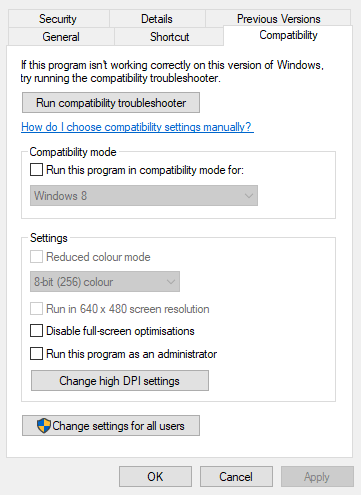
- Deselecteer deVoer dit programma uit in compatibiliteitsmodus doos.
- Klik op de Van toepassing zijn en Oké knop.
3. Installeer de UWP Dropbox-app voor Windows 10 S-modus
Gebruikers die Windows 10 in S-modus gebruiken, moeten de UWP Dropbox-app installeren vanuit de MS Store.
De Dropbox-desktopapp die beschikbaar is op de dropbox.com pagina is niet compatibel met de Windows 10 S-modus.
Gebruikers in de Win 10 S-modus moeten dus de UWP Dropbox-app downloaden van de MS Store-pagina.
4. Converteer het bestandssysteem van de harde schijf naar NTFS
- druk de Windows-toets + R sneltoets openen Loop.
- Binnenkomen cmd in Uitvoeren en druk op de Ctrl + Shift + Enter sneltoets.
- Voer vervolgens in converteer C: /FS: NTFS in de opdrachtprompt.
- Druk op de Enter toets.
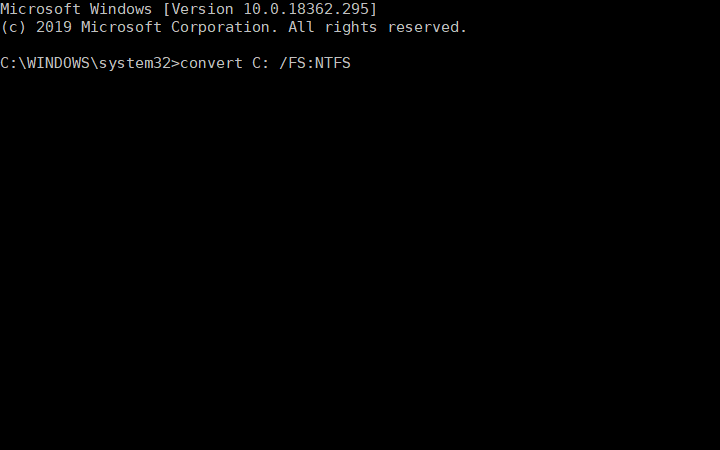
5. Windows 10 bijwerken
Experttip: Sommige pc-problemen zijn moeilijk op te lossen, vooral als het gaat om beschadigde opslagplaatsen of ontbrekende Windows-bestanden. Als u problemen ondervindt bij het oplossen van een fout, is uw systeem mogelijk gedeeltelijk defect. We raden aan om Restoro te installeren, een tool die uw machine scant en identificeert wat de fout is.
Klik hier om te downloaden en te beginnen met repareren.
De Dropbox UWP-app ondersteunt Windows 10 buildversies 15063.0 of hoger. Versie 15063.0 verwijst naar de 2017 Windows 10 Creators-update.
Sommige gebruikers moeten dus mogelijk hun Windows 10-platforms bijwerken naar de nieuwste versies om de Dropbox UWP-app te kunnen gebruiken.
In ieder geval zal Windows 10 automatische functie-updates starten voor gebruikers die nog steeds Windows 10-versies gebruiken waarvan de datum voor het einde van de ondersteuning nadert.
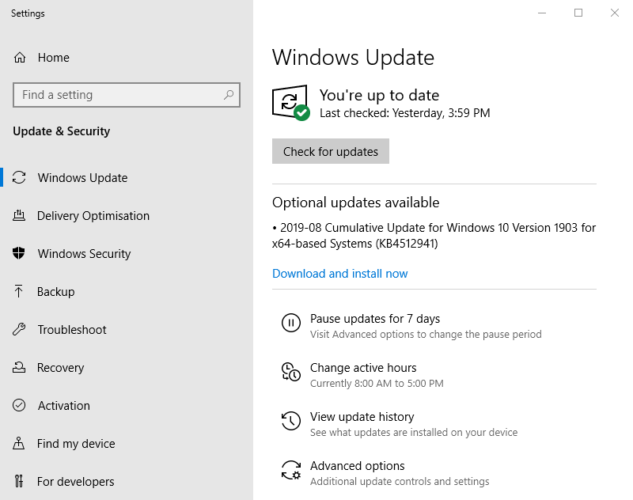
6. Gebruik software van derden
Sync is een eersteklas oplossing voor Dropbox waarmee je ook tot 5 GB gratis opslagruimte kunt gebruiken. De interface is intuïtief en zeer gebruiksvriendelijk, u zult er geen problemen mee hebben om u eraan aan te passen.
Met de tool kunt u uw bestanden gemakkelijk overbrengen en opslaan met een ongelooflijke uploadsnelheid zonder dat u zich zorgen hoeft te maken over gegevensverlies of synchronisatieproblemen. Bovendien hebt u er later vanaf elke locatie en op al uw apparaten toegang toe.
Deze softwareoplossing biedt meer dan alleen een veilige opslagruimte. Dankzij de krachtige back-up- en herstelfuncties worden uw gegevens beschermd tegen elke vorm van bedreiging.
Als u eenmaal overtuigd bent van hoe geweldig deze tool is, kunt u uw opslagquotum upgraden met maximaal 4 TB volgens het abonnement van uw keuze.
Synchronisatie kan u ook helpen bij het herstellen van bestanden die u per ongeluk hebt verwijderd, opslagruimte besparen met selectieve synchronisatie, uw gegevens beveiligen met een wachtwoord en meer.
⇒Synchronisatie ophalen
Dus de Uw computer wordt niet ondersteund foutmelding betekent niet altijd dat je de Dropbox-software niet kunt gebruiken zonder van platform te veranderen.
Je kunt ook Dropbox-cloudopslag gebruiken in compatibele webbrowsers zonder extra software.
We hopen dat een of meer van de bovenstaande oplossingen de foutmelding voor de meeste gebruikers zullen oplossen.
Welke van de bovenstaande methoden heeft je geholpen om je Dropbox-probleem op te lossen? Laat het ons weten door uw feedback achter te laten in de opmerkingen hieronder.
 Nog steeds problemen?Repareer ze met deze tool:
Nog steeds problemen?Repareer ze met deze tool:
- Download deze pc-reparatietool goed beoordeeld op TrustPilot.com (download begint op deze pagina).
- Klik Start scan om Windows-problemen te vinden die pc-problemen kunnen veroorzaken.
- Klik Alles herstellen om problemen met gepatenteerde technologieën op te lossen (Exclusieve korting voor onze lezers).
Restoro is gedownload door 0 lezers deze maand.


